Guide d’utilisation de Logic Pro pour iPad
- Nouveautés de Logic Pro 1.1
-
- Qu’est-ce que Logic Pro ?
- Zones de travail
- Travail avec des boutons de fonction
- Travail avec des valeurs numériques
-
- Introduction aux pistes
- Création de pistes
- Création de pistes à l’aide de la fonction glisser-déposer
- Choix du type de région par défaut pour une piste d’instrument logiciel
- Sélection de pistes
- Duplication de pistes
- Réorganisation des pistes
- Changement du nom de pistes
- Changement d’icônes de pistes
- Changement des couleurs des pistes
- Utilisation de l’accordeur sur une piste audio
- Affichage de la piste de sortie dans la zone de pistes
- Suppression de pistes
-
- Introduction aux en-têtes de pistes
- Désactivation du son et activation de la lecture solo de pistes
- Réglage du volume des pistes
- Activation de l’enregistrement de pistes
- Utilisation du monitoring de l’entrée sur les pistes audio
- Désactivation de pistes
- Gel de pistes
- Personnalisation des en-têtes de piste
- Modification des paramètres de piste
- Début d'un abonnement Logic Pro
- Comment obtenir de l’aide
-
- Introduction aux surfaces de lecture
- Utilisation des commandes latérales avec les surfaces de lecture
- Utilisation de la surface de lecture Clavier
- Utilisation de la surface de lecture Pads de batterie
- Utilisation de la surface de lecture Touche
- Utilisation de la surface de lecture Bandes d’accord
- Utilisation de la surface de lecture Bandes de guitare
-
- Introduction à l’enregistrement
-
- Avant d’enregistrer des instruments logiciels
- Enregistrement d’instruments logiciels
- Enregistrement de prises d’instrument logiciel supplémentaires
- Enregistrement sur plusieurs pistes d’instruments logiciels
- Enregistrement de plusieurs appareils MIDI sur plusieurs pistes
- Enregistrement simultané d’instruments logiciels et audio
- Fusion d’enregistrements d’instruments logiciels
- Retouche d’enregistrements d’instruments logiciels
- Remplacement d’enregistrements d’instruments logiciels
- Capture de la dernière performance MIDI
- Usage du métronome
- Utilisation du décompte
-
- Introduction à l’arrangement
-
- Introduction aux régions
- Sélection de régions
- Couper, copier et coller des régions
- Déplacement de régions
- Suppression des blancs entre les régions
- Retard de lecture de régions
- Élagage de régions
- Mise de régions en boucle
- Répétition de régions
- Désactivation du son de régions
- Scission et fusion de régions
- Étirement de régions
- Séparation d’une région MIDI par tonalité de note
- Bounce des régions à leur place
- Modification du gain de régions audio
- Création de régions dans la zone Pistes
- Conversion d’une région MIDI en région Drummer ou en région de motif
- Renommage de régions
- Changement de la couleur des régions
- Suppression de régions
- Création de fondus sur des régions audio
- Accès aux fonctions de mixage avec le curseur
-
- Introduction à Live Loops
- Lancement et arrêt de cellules Live Loops
- Utilisation de cellules Live Loops
- Modification des réglages de boucle pour des cellules
- Mode d’interaction de la grille des Live Loops et de la zone de pistes
- Modification de cellules
- Modification de scènes
- Utilisation de l’éditeur de cellule
- Bounce des cellules
- Enregistrement d’une performance Live Loops
-
- Introduction
-
-
- Vue d’ensemble de l’éditeur de partition défilante
- Sélection de notes
- Ajout de notes
- Suppression de notes
- Désactivation du son de notes
- Élagage de notes
- Déplacement de notes
- Copie de notes
- Raccourcissement de superpositions
- Forcer le legato
- Verrouillage de la position des notes
- Transposition de notes
- Modification de la vélocité des notes
- Modification de la vélocité de relâchement
- Changement du canal MIDI
- Définition des identifiants d’articulation
- Quantification de la synchronisation
- Quantification de la tonalité
- Modification de Live Loops dans l’éditeur de cellule
-
- Introduction au séquenceur pas à pas
- Utilisation du séquenceur pas à pas avec Drum Machine Designer
- Enregistrement de motifs dans le séquenceur pas à pas en live
- Motifs d’enregistrement de pas dans le séquenceur pas à pas
- Chargement et enregistrement de motifs
- Modification de la lecture de motif
- Modification de pas
- Modification de rangées
- Modification des réglages de motif, rangée et pas dans le séquenceur pas à pas dans l’inspecteur
- Personnalisation du séquenceur pas à pas
-
- Introduction au mixage
-
- Types de tranches de console
- Commandes de tranches de console
- Affichage du niveau de crête et écrêtage
- Réglage du volume de tranche de console
- Réglage du format d’entrée des tranches de console
- Réglage de la sortie d’une tranche de console
- Réglage de la position de panoramique des tranches de console
- Désactivation ou lecture en solo du son des tranches de console
- Utilisation de modules dans la table de mixage
-
- Introduction à l’automation
- Affichage d’automation
- Écriture d’automation en temps réel
- Utilisation de l’automation avec des groupes de table de mixage
- Automation de cellule dans les Live Loops
- Annulation, désactivation ou suppression d’automation
- Lecture d’automation
- Création d’une automation avec le séquenceur pas à pas
-
- Vue d’ensemble des modules d’effets
-
- Vue d’ensemble des amplificateurs et des pédales
-
- Vue d’ensemble des modules d’instruments
-
- Vue d’ensemble de l’ES2
- Vue d’ensemble de l’interface
-
- Vue d’ensemble de la modulation
-
- Vue d’ensemble de l’enveloppe Vector
- Utilisation des points de l’enveloppe Vector
- Utilisation des points Solo et Sustain de l’enveloppe Vector
- Définition des durées de segment d’enveloppe Vector
- Commandes du pad X/Y de l’enveloppe Vector
- Menu Vector Envelope Actions
- Contrôles de boucle de l’enveloppe Vector
- Comportement de la phase de relâchement de l’enveloppe Vector
- Formes de transition entre les points de l’enveloppe Vector
- Utilisation du redimensionnement temporel de l’enveloppe Vector
- Utilisation du Mod Pad
- Référence des sources de modulation
- Référence des sources de modulation Via
-
- Vue d’ensemble de Sample Alchemy
- Vue d’ensemble de l’interface
- Ajout de données source
- Enregistrement d’un préréglage
- Mode d’édition
- Modes Play
- Vue d’ensemble des sources
- Modes de synthèse
- Commandes granulaires
- Effets additifs
- Commandes d’effet additif
- Effets spectraux
- Commandes d’effet spectral
- Module Filter
- Filtres Lowpass et Highpass
- Filtre Comb PM
- Filtre Downsampler
- Filtre FM
- Générateurs d’enveloppe
- Mod Matrix
- Routage de modulation
- Mode Motion
- Mode Trim
- Menu More
- Sampler
-
- Introduction aux synthétiseurs
- Principes fondamentaux des synthétiseurs
-
- Vue d’ensemble des autres méthodes de synthèse
- Synthèse par échantillonnage
- Synthèse par modulation de fréquence (FM)
- Synthèse par modélisation des composantes
- Synthèse par table d’ondes, vectorielle et arithmétique linéaire (LA)
- Synthèse additive
- Synthèse spectrale
- Resynthesis
- Synthèse par distorsion de phase
- Synthèse granulaire
- Copyright
Égaliseur d’Amp Designer dans Logic Pro pour iPad
Les commandes de tonalités de l’amplificateur matériel varient en fonction des modèles et des fabricants. Par exemple, les potentiomètres des aigus de deux modèles différents peuvent cibler des fréquences différentes ou fournir des niveaux de coupure ou d’accentuation divergents. Certaines parties de l’égaliseur (EQ) amplifient le signal de la guitare plus que d’autres, affectant ainsi la manière dont l’amplificateur effectue la distorsion du son.
Amp Designer offre plusieurs types d’égaliseur pour refléter ces variations dans les amplificateurs matériels. Tous les types d’égaliseur disposent de commandes identiques, pour les basses, les médiums et les aigus, mais peuvent toutes se comporter différemment selon le type d’égaliseur choisi.
Choisir un autre type que celui habituellement associé à un ampli entraîne généralement des changements de tonalité significatifs. À l’instar des amplis matériels, les égaliseurs Amp Designer sont étalonnés pour offrir de bonnes performances avec des modèles d’ampli spécifiques. L’utilisation d’autres types d’égaliseurs peut parfois déboucher sur un son fin ou désagréablement déformé.
En dépit d’un son moins agréable, essayez différentes combinaisons d’ampli et d’égaliseur car nombre d’entre elles peuvent produire des sons de bonne facture.
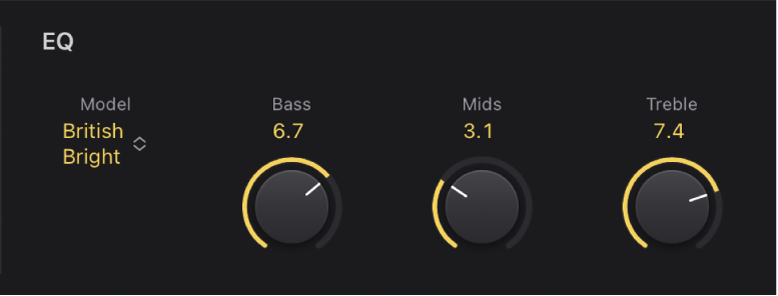
Paramètres d’égalisation
Menu local Model : appuyez sur ce menu pour choisir un type d’égaliseur. Chaque modèle d’égaliseur possède des qualités tonales uniques.
Potentiomètres et champs Bass, Mids et Treble : Ajuster les plages de fréquences EQ comme vous le feriez avec des potentiomètres de tonalité sur un amplificateur de guitare matériel. Le comportement et la réponse de ces potentiomètres changent lorsque des modèles d’égaliseurs différents sont choisis.
Types d’égaliseur
Familiarisez-vous avec les propriétés et les qualités tonales de chaque type d’égaliseur Amp Designer.
Type d’égaliseur | Description | ||||||||||
|---|---|---|---|---|---|---|---|---|---|---|---|
British Bright | Inspiré par l’égaliseur que l’on retrouvait sur les amplis des combos British des années 1960, cet égaliseur est fort et agressif, avec des sons aigus plus forts que l’égaliseur Vintage. Cet égaliseur convient à une définition plus grande des aigus sans que le son ne soit trop net. | ||||||||||
Vintage | Émule la réponse de l’égaliseur des amplificateurs américains Tweed et des amplis stacks vintage British qui utilisent un circuit similaire. Son son est fort et sujet à la distorsion. Cet égaliseur est adapté si vous souhaitez un son plus dur. | ||||||||||
US Classic | Dérivé du circuit d’égalisation des amplis American Black Panel, il présente un son de meilleure fidélité que l’égaliseur Vintage, avec des basses plus serrées et des aigus plus nets et précis. Cet égaliseur est adapté si vous souhaitez produire un son plus lumineux et diminuer la distorsion. | ||||||||||
Modern | S’appuyant sur une unité d’égalisation numérique populaire au cours des années 1980 et 1990, cet égaliseur s’avère utile pour la modélisation d’aigus agressifs, de basses profondes et de médiums en cuillère, associés aux styles de rock et de métal de l’époque. | ||||||||||
Boutique | Reproduisant la section tonale d’un ampli Boutique « moderne rétro », il excelle dans les ajustements d’égalisation précis, bien que ses tons peuvent être trop propres s’il est utilisé avec des amplis Vintage. Cet égaliseur est parfaitement adapté si vous souhaitez un son plus net et plus lumineux. | ||||||||||